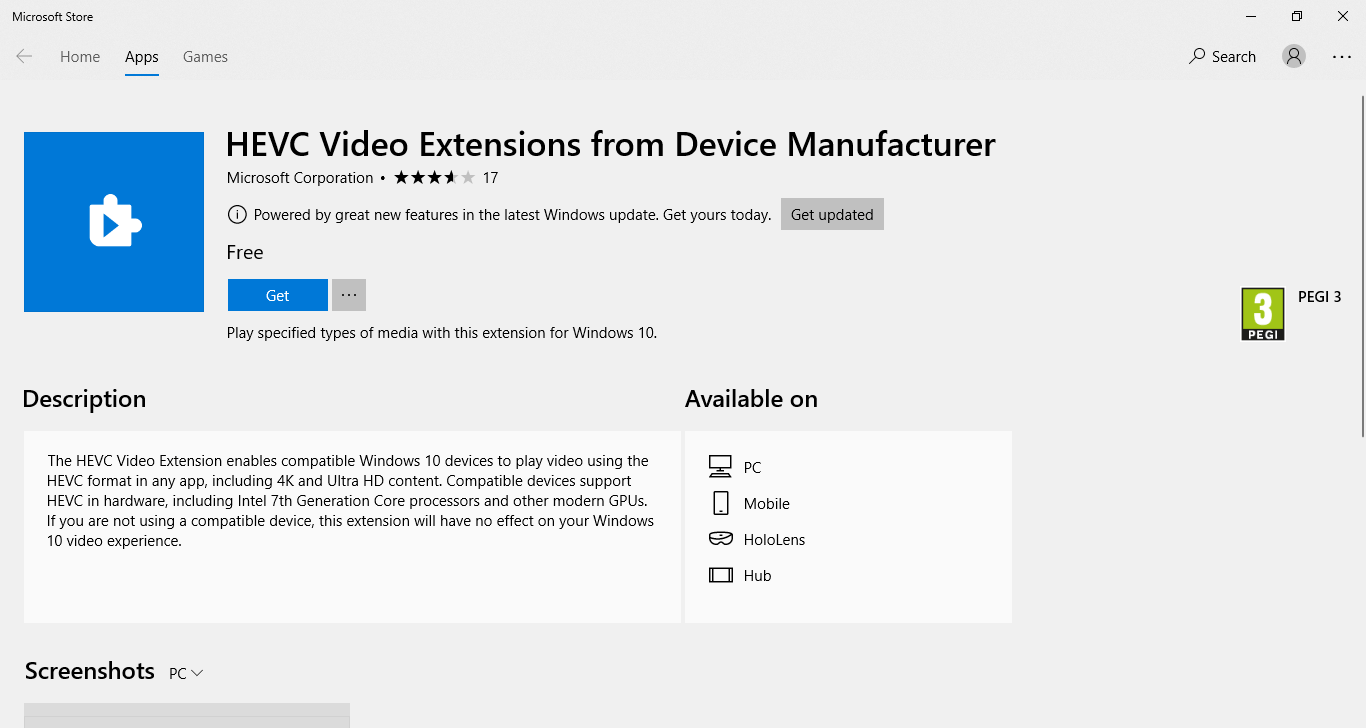
Los dispositivos iOS utilizan un formato de captura de cámara de alta eficiencia para los contenidos de imagen y vídeo. Si alguna vez ha intentado transferir imágenes y archivos de vídeo de un iPhone o iPad a un PC con Windows, verá un montón de archivos peculiares con un formato de archivo HEIC y HEVC. Básicamente, HEIF (formato de imagen de alta eficiencia) es un tipo de archivo para fotos utilizadas por iPads y iPhones con iOS 11, y el dispositivo iOS que soporta el procesador A9 o versiones más recientes. Apple ha elegido HEIC como formato de archivo para el nuevo estándar HEIF y HEIC es esencialmente una extensión de archivo que mantiene intactas las imágenes HEIF. En otras palabras, HEVC (codificación de vídeo de alta eficiencia) es un formato de captura de cámara de alta eficiencia predeterminado para contenido de vídeo iOS11 y HEIF con. La extensión HEIC es un formato de captura de cámara predeterminado de alta eficiencia para el contenido de imagen de iOS 11.
HEIF es un contenedor de archivos de imagen y vídeo que utiliza el códec HEVC para mejorar la calidad de imagen y la compresión de archivos. El uso de archivos HEIC tiene una amplia gama de beneficios a diferencia de los formatos más antiguos como PNG o JPEG. Los archivos HEIC ofrecen al usuario la ventaja de almacenar varias fotos en un solo archivo, son transparentes y tienen la mitad del tamaño de los archivos JPEG con casi la misma calidad. Además, los archivos HEIC son excelentes para almacenar las imágenes editadas y deshacer las ediciones cuando sea necesario. También admite color de 16 bits, a diferencia de JPG, que admite color de 8 bits.
Anteriormente en Windows, no era posible abrir y ver un archivo HEIC directamente en un PC con Windows, ya que el editor de fotos de Windows no lo soportaba ni lo reconocía. Sin embargo, los usuarios pueden utilizar aplicaciones gratuitas de terceros o un convertidor en línea para convertir archivos HEIC en archivos JPG o PNG para ver los archivos HEIC en un PC con Windows. Los usuarios también pueden convertir archivos.HEIC a JPEG utilizando un proveedor de nube como la unidad de Google, que puede convertir automáticamente los archivos HEIF/HEIC almacenados en el almacenamiento en nube a la extensión.JPEG.
Sin embargo, ahora las cosas son diferentes después de la actualización de abril, ya que Windows finalmente ha permitido el soporte nativo para los archivos HEIF en las fotos de Windows. La función no está habilitada de forma predeterminada y la aplicación Windows Photos proporciona un vínculo a una extensión de pago en la tienda de Microsoft. Las extensiones están disponibles en la tienda de Windows que costaría $1. Sin embargo, los usuarios pueden obtener las extensiones gratuitamente descargando e instalando dos extensiones desde un enlace de tienda diferente. Los usuarios deben descargar la extensión de imagen HEIF para abrir imágenes HEIC y necesitarían la extensión de vídeo HECV para abrir vídeos codificados mediante HEVC. Una vez que instale ambas extensiones, Windows añadirá soporte para archivos HEIC y HEVC en Windows 10. En este artículo, explicamos cómo añadir soporte para archivos HEIF y HEVC a Windows 10.
Ver archivos HEIC y HEVC en la aplicación Windows 10 Photos
Para abrir la imagen HEIC , vaya al enlace de la tienda de Windows para obtener la extensión HEIF aquí.

>Haga clic en el botón Instalar para instalar el códec HEIF.
Es importante tener en cuenta que los usuarios tendrían que instalar tanto la extensión HEIF como la extensión HEVC para ver imágenes y reproducir vídeos, ya que los archivos HEIF con extensión HEIC se comprimen utilizando el formato HEVC. Es obligatorio instalar tanto la extensión como instalar una extensión de archivo HEIC sola sin la extensión HEVC, ya que de lo contrario no se verían las imágenes de los archivos.HEIC.
Para obtener la extensión HEVC , utilice el enlace Windows store aquí.
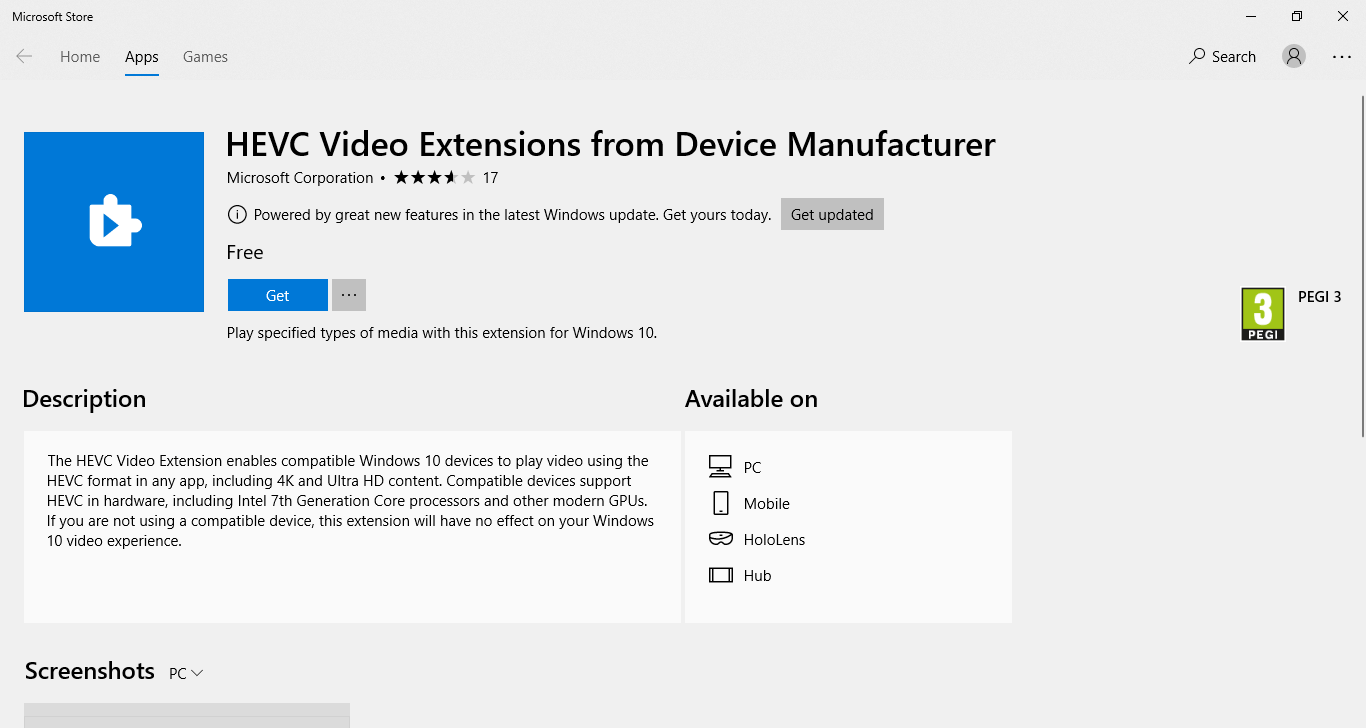
>Haga clic en el botón Instalar para instalar el códec HEVC.
Una vez finalizada la instalación, podrá ver los archivos HEIC y HEVC en la aplicación Windows Photos. Las dos extensiones permitirían a los usuarios abrir archivos con el Explorador de archivos, aplicaciones de películas y TV y Fotos de Windows.
Cabe mencionar que, los usuarios podrán reproducir los videos HEVC sin problemas en cualquier PC con Windows que soporte hardware moderno como las últimas tarjetas gráficas y los nuevos procesadores centrales, de lo contrario la calidad de los videos se verá disminuida mientras se reproducen los videos. Si por cualquier razón desea eliminar los códecs instalados, puede desinstalar los códecs como si fuera a desinstalar cualquier otra aplicación del PC con Windows.
Contenido Relacionado
[pt_view id=»1047b4eroy»]
